
¿Cómo recuperar contactos de un iPhone roto con o sin copia de seguridad?

Cuando un iPhone se estropea, el riesgo de pérdida de datos puede provocar ansiedad, especialmente cuando se trata de contactos almacenados en el dispositivo. Estos contactos pueden incluir importantes compañeros de trabajo, familiares u otras relaciones clave. ¿Puedo sacar mis contactos de un iPhone roto? ¿Cómo recuperar contactos de un iPhone roto? En respuesta a su consulta, organicé este tutorial. De hecho, encontrará una solución satisfactoria después de leer la guía.
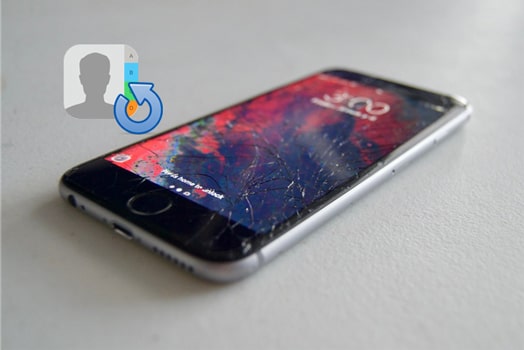
Sí, puedes recuperar contactos del iPhone con la pantalla rota. Si ha realizado una copia de seguridad completa de los contactos de su iPhone antes de que se rompa, puede restaurar los contactos directamente desde su archivo de copia de seguridad. Si olvidó hacer una copia de seguridad de los contactos de su iPhone pero una computadora aún puede reconocer el iPhone roto, puede usar un software especializado de recuperación de datos de iPhone para escanear el dispositivo y extraer los contactos.
Aquí hay tres formas de recuperar contactos de iPhone con pantalla rota. Veamos cómo funciona.
La mejor manera de recuperar contactos de un iPhone roto es usar Coolmuster iPhone Data Recovery . Puedes usarlo para recuperar contactos con o sin respaldo. Este poderoso programa puede recuperar de forma segura mensajes de texto y contactos perdidos directamente desde su iPhone. También puede recuperar selectivamente contactos y otros datos de copias de seguridad anteriores de iTunes o iCloud sin sobrescribir los datos originales.
¿Qué hace Coolmuster iPhone Data Recovery por usted?
Haga clic en el botón de descarga a continuación para descargarlo a su computadora y siga la guía paso a paso para recuperar contactos de iPhone con pantalla rota.
Siempre que la computadora pueda detectar su iPhone, puede obtener contactos de un iPhone roto sin una copia de seguridad con facilidad. Aquí se explica cómo hacerlo:
01 Después de instalar el software en su PC, ejecútelo y conecte su iPhone roto a la computadora usando un cable USB. Generalmente, el software detectará rápidamente su dispositivo. Seleccione la opción "Confiar" en su dispositivo móvil para habilitar el reconocimiento.

02 Después de conectar su dispositivo, seleccione "Contactos" en la pantalla y haga clic en el botón "Iniciar escaneo". Cuando termine, verá todos los contactos en su iPhone.

03 Obtenga una vista previa de la información de contacto y marque los que desea recuperar. Finalmente, presione el botón "Recuperar en la computadora" a continuación para iniciar el proceso de recuperación.

Si estás en esta situación, no te preocupes. Siempre que hayas hecho una copia de seguridad de tus contactos usando iCloud o iTunes, puedes usar el modo "Recuperar desde el archivo de copia de seguridad de iTunes" o el modo "Recuperar desde iCloud" de Coolmuster iPhone Data Recovery para recuperar tus contactos. Este método no requiere que conectes el iPhone a la PC. La ventaja sobre el método oficial es que puedes recuperar contactos específicos en lugar de restaurar la copia de seguridad completa.
Aquí, tomaremos el modo "Recuperar desde archivo de copia de seguridad de iTunes" como ejemplo:
01 Ejecute el programa en su computadora y luego elija el modo "Recuperar del archivo de copia de seguridad de iTunes". Mostrará automáticamente los registros de copia de seguridad de iTunes que haya sincronizado con esta computadora. Luego puede seleccionar el registro de respaldo que desea y presionar el botón "Iniciar escaneo".

02 Seleccione los tipos de datos que desea restaurar. En este caso, elegimos "Contactos" y luego hacemos clic en el botón "Iniciar escaneo" en la parte inferior derecha.

03 Después de escanear, obtenga una vista previa de la información detallada. Seleccione los contactos que desee y presione el botón "Recuperar en la computadora" a continuación. Luego, puede guardar los contactos en su PC.

Vídeotutorial:
Si anteriormente habilitó la sincronización de contactos de iCloud o completó una copia de seguridad de iCloud, puede restaurar sus contactos desde iCloud .
iCloud.com es una herramienta de administración de la nube proporcionada por Apple, que le permite iniciar sesión en su cuenta y acceder directamente a los datos de contacto sincronizados. Aquí están los pasos:
Paso 1. Visita iCloud.com en tu computadora e inicia sesión con la misma ID de Apple que asociaste con el iPhone roto.
Paso 2. Elija la pestaña "Contactos", haga clic en el ícono de "engranaje" en la esquina inferior izquierda y toque el botón "Seleccionar todo".
Paso 3. Elige la opción "Exportar vCard" y descarga todos los contactos del iPhone roto a tu computadora.

Si tu iPhone tenía una copia de seguridad completa de iCloud antes de dañarse, puedes restaurar tus contactos usando otro dispositivo.
A continuación se explica cómo recuperar contactos de un iPhone roto:
Paso 1. Prepare un iPhone nuevo o utilizable y restáurelo a la configuración de fábrica.
Paso 2. Durante el proceso de configuración, seleccione "Restaurar desde copia de seguridad de iCloud".
Paso 3. Inicie sesión con la misma ID de Apple utilizada en el dispositivo dañado.
Paso 4. El sistema mostrará una lista de copias de seguridad disponibles; elija la última copia de seguridad y comience la restauración.
Paso 5. Una vez que se complete la restauración, sus contactos aparecerán en la aplicación Contactos del nuevo dispositivo.

Si realizó una copia de seguridad de los datos de su iPhone en iTunes antes de que se dañara, puede restaurar fácilmente sus contactos desde la copia de seguridad de iTunes en un nuevo dispositivo.
A continuación se explica cómo recuperar contactos de un iPhone roto usando iTunes:
Paso 1. Inicie iTunes en su computadora y conecte un nuevo iPhone o un iPhone que la computadora pueda reconocer a través de USB.
Paso 2. Haga clic en el ícono del dispositivo en la esquina superior izquierda para ir a la página "Resumen" del dispositivo.
Paso 3. Haga clic en el botón "Restaurar copia de seguridad" y seleccione la copia de seguridad más reciente de la lista.
Paso 4. Haga clic en "Restaurar" y espere a que se complete el proceso de restauración.

Un iPhone roto no significa que los datos de contacto se pierdan para siempre. Utilizando los métodos descritos en este artículo, puede recuperar fácilmente contactos importantes. Si elige Coolmuster iPhone Data Recovery , aún puede recuperar los contactos del iPhone con una pantalla rota incluso si no realiza una copia de seguridad de su iPhone. Además, puede obtener una vista previa y recuperar selectivamente los contactos específicos que desee, lo cual es mucho más flexible y fácil de usar.
Artículos relacionados:
¿Cómo transferir datos entre iPhones con pantalla rota? (4 salidas)
¿Cómo recuperar datos de un iPhone roto con o sin copia de seguridad?
[Nuevo] ¿Cómo recuperar mensajes de texto de un iPhone roto de 5 formas?
Guía paso a paso: Cómo recuperar contactos eliminados en iPhone





